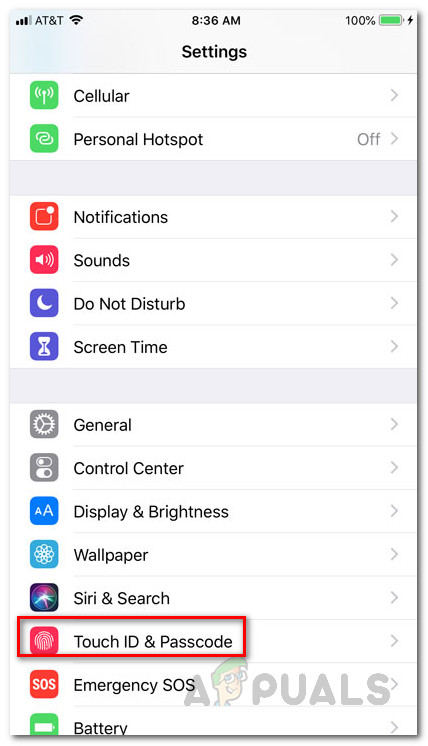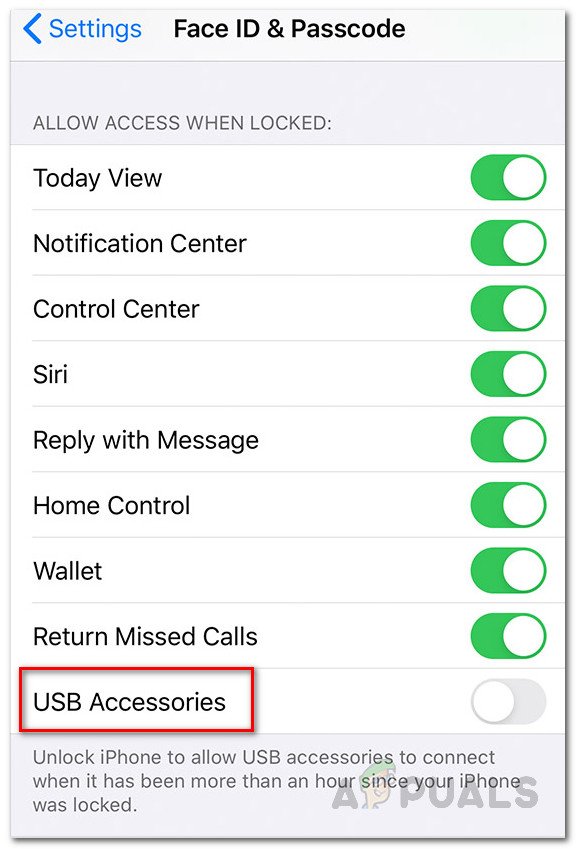Mēģinot savienot savu iPhone ar datoru vai Mac, izmantojot USB kabeli, iespējams, pamanījāt “ Lai izmantotu piederumus, atbloķējiet iPhone ”Ziņojumu. Tas attiecas ne tikai uz iPhone, bet gan uz citām Apple ierīcēm, piemēram, uz iPad. Iemesls, kāpēc tiek parādīts ziņojums vai paziņojums, ir saistīts ar drošības funkciju, kuru Apple ieviesa, lai nepieļautu nesankcionētu lietotāju piekļuvi jūsu tālrunim. Tas izklausās kā laba lieta, un tā tas noteikti ir. Tomēr dažos gadījumos lietotājiem tas šķiet kaitinošs, jo tas liedz viņiem piekļūt tālruņiem personālajā datorā vai Mac, ja vien tas nav atļauts.

Lai izmantotu piederumus, atbloķējiet iPhone
Lai to vēl vairāk izskaidrotu, ziņojums būtībā ir saistīts ar ierobežoto USB režīmu, kas, iespējams, ir Apple drošības funkcija, kas sākotnēji tika pievienota iOS 11. Turpmāk tā ir bijusi visu nākamo iOS versiju iezīme. . Tas, ko tas faktiski dara, ir tas, kas aptur USB ierīce no savienojuma izveidošanas ar tālruni, kad tas ir bloķēts. Tagad ierīces, kas ir savienotas ar zibens pieslēgvietu, joprojām var uzlādēt. Tomēr viņi nevar darīt neko citu, izņemot gadījumus, kad jūs pilnvarojat ierīci. Tas nozīmē, ka ierīce ir jāatslēdz, lai ļautu tai izveidot datu savienojumu.
Kāpēc šī funkcija tika pievienota?
Tagad jūs varētu domāt, kāpēc Apple šo funkciju pievienoja iOS. Atbilde ir diezgan vienkārša un saprātīga. Attīstoties tehnoloģijai, tiek atrasti arvien jauni izmantojumi, kas būtībā ir drošības raksturs. Iemeslu, kāpēc šī funkcija tika pievienota, var vienkārši saistīt ar to. Būtībā drošības funkcija tika iekļauta tādu uzlaušanas rīku dēļ kā GrayKey, kas ļauj nesankcionētām pusēm piekļūt jūsu tālrunim. Tas tiek darīts, uzlaužot tālruņa PIN kodu, izmantojot izveidoto USB savienojumu.
Šo rīku bieži izmanto policijas departamenti un citas aģentūras, tomēr arī tā iespējamība nonākt slikto puišu rokās nav īsti liela. Tādēļ, lai to nepieļautu, Apple iekļāvusi šo funkciju, lai bloķētu USB savienojumus, ja vien tālrunis netiek atbloķēts, izmantojot tā piekļuves kodu, Sejas ID , vai kas cits. Tāpēc, pieslēdzot tālruni Mac vai PC, tiek parādīts paziņojums par USB piederumu. Kad esat atbloķējis tālruni, savienojums ir izveidots un viss darbojas normāli.
Uzlabojumi iOS 12
Sākotnēji, kad šī funkcija tika ieviesta, ierīcē netika rādīts USB piederums ” paziņojums, ja tas tika atbloķēts iepriekšējā stundā. Tas nozīmē, ka, ja iepriekšējās stundas laikā esat atbloķējis tālruni, ierobežojumu nebija un savienojums tiks izveidots nekavējoties.

iOS 12
Tomēr tas tika noņemts iOS 12. versijā, un tāpēc katru reizi, kad pievienojāt tālruni, tas būs jāatbloķē. Kā izrādās, daži lietotāji īsti nenovērtē šo uzlabojumu, un tāpēc dažiem tas mēdz būt kaitinošs. Pateicoties tam, jūs varat viegli atspējot šo drošības funkciju no ierīces iestatījumiem, ja jums tas nepatīk.
Kā atspējot USB piederumu ziņojumu
Tas ir kaut kas, kas patiesībā nav ieteicams, un jums vienmēr jācenšas šo funkciju ieslēgt. Jums vienkārši būs jāatslēdz savs iPhone katru reizi, kad to pievienojat ierīcei, izmantojot USB kabeli. Ja jums šķiet, ka tas ir kaitinošs un vēlaties to pilnībā atspējot, varat to izdarīt viegli. Izpildiet tālāk sniegtos norādījumus, lai tālrunī atspējotu USB ierobežoto režīmu:
- Pirmkārt, dodieties uz ierīci Iestatījumi .
- Pēc tam ekrānā Iestatījumi pieskarieties Pieskarieties vienumam ID un piekļuves kods opcija.
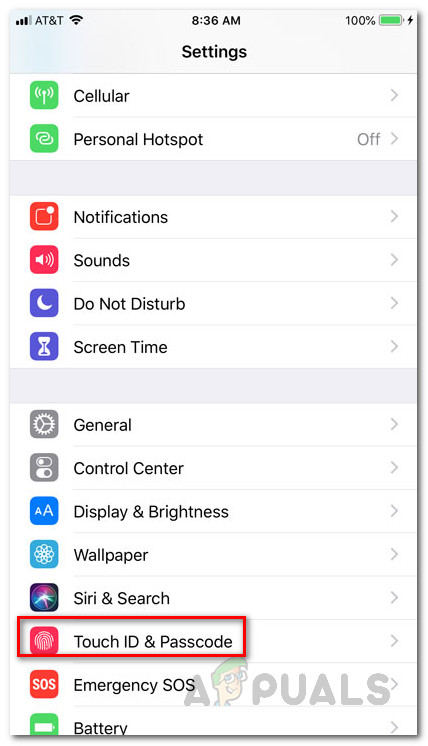
iPhone iestatījumi
- Ekrānā Touch ID un piekļuves kods jūs redzēsiet a USB piederumi opcija apakšdaļā “ Atļaut piekļuvi, ja tā ir bloķēta '.
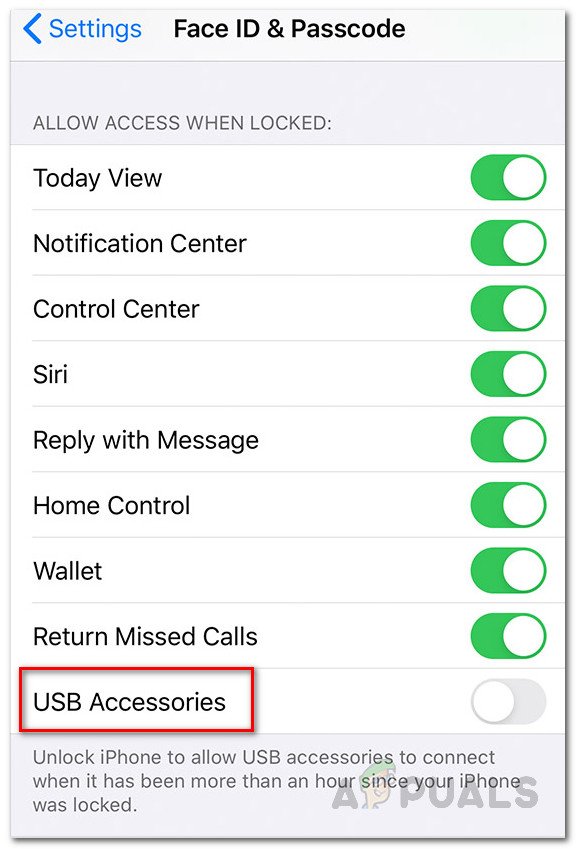
USB piederumi
- Ieslēdziet opciju USB piederumi, lai atspējotu ierobežoto režīmu.
- Kad tas būs izdarīts, ierīces tagad varēs izveidot savienojumu ar tālruni, pat ja tas ir bloķēts.
Visbeidzot, mēs vēlreiz vēlamies pieminēt, ka tas nav īsti ieteicams, un jums vajadzētu apsvērt drošības funkcijas atkal ieslēgšanu, kad nemēģināt savienot tālruni ar datoru. Vienīgais šīs funkcijas iemesls ir aizsargāt savus datus no ekspluatācijas, un jums patiešām vajadzētu apsvērt iespēju tos izmantot.
Tagi iphone 3 minūtes lasīts